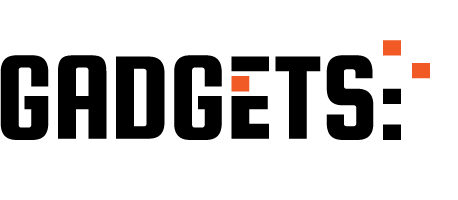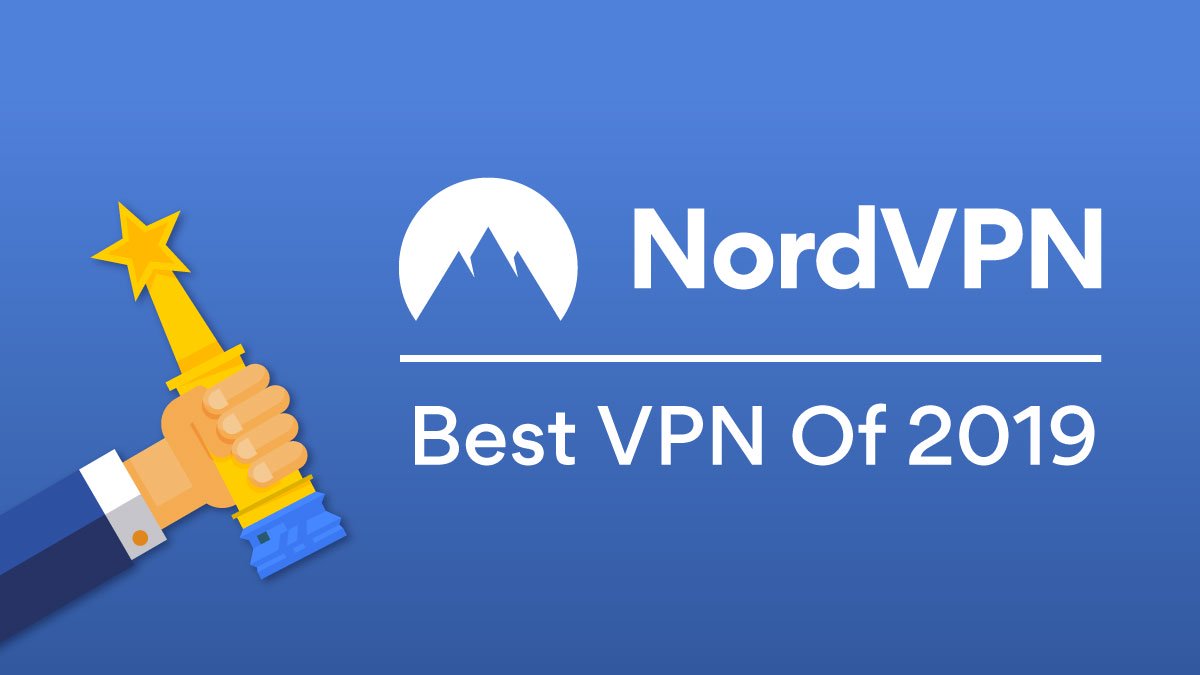Sikkerhed og privatliv på nettet er ikke længere en garanti. Det er noget, som du selv skal sørge for at skabe. Heldigvis kan du glæde dig over begge dele med den bedste VPN til Android og på den måde være sikker på, at andre ikke har adgang til dine private data imod din vilje.
Få flere gode grunde til at købe en VPN til din Android her samt en guide til, hvordan du nemt og hurtigt kommer i gang.
Hvorfor købe en VPN til din Android enhed?
En VPN tilbyder mange ting – først og fremmest sikkerhed og privatliv, men derefter også en masse andre gode ydelser.
Du kan for eksempel få adgang til dine yndlingsprogrammer fra dit lokalområde, når du er ude og rejse. Du kan også tjekke de lokale versioner af apps og hjemmesider, og du kan gå på jagt efter de bedste online tilbud over hele planeten.
Derudover beskytter du også din Android enhed mod det, der kaldes malware – altså ondsindede websteder og andre cybertrusler. Dette sker igennem CyberSec-teknologien.
Du vil også være beskyttet, når du bruger offentlige Wi-Fi-netværk. At bruge usikrede offentlige netværk er risikabelt, hvis ikke du har en VPN på din Android, da det er oplagt for dem, der gerne vil stjæle dine private data at tilgå dem via disse.
Og sidst tilbyder de selvfølgelig privatliv efter dit behov. Det, du laver online, vedrører kun dig. Med en VPN kan du være sikker på, at du browser i fred og ro, uden at nogen holder øje med din aktivitet.
Sådan sætter du et VPN op på din Android mobil
Det er utroligt nemt at sætte et VPN op på din Android enhed, og de har gjort systemet intuitivt og begyndervenligt, så du hurtigt kan finde ud af det. Følg denne guide, hvis du vil være 100% sikker på, at din VPN er sat rigtigt op.
- Åben Play Store på din Android mobil
- Søg på NordVPN i søgebrikken og vælg NordVPN appen. Tryk på installer eller downloade for at hente appen ned.
- Når først du har hentet appen, kan du åbne den på din enhed.
- Tryk på ”Tilmeld” i menuen for at lave en ny konto eller på ”Log ind”, hvis du allerede har en konto.
- Uanset hvilken knap du trykker på, så vil du blive sendt til NordVPN bruger siden i din browser. Her kan du enten logge ind eller skabe en ny konto.
- Hvis du tilmelder dig for første gang, skal du vælge en plan, før du kan begynde at bruge serveren.
- Hvis det er første gang, du logger ind, vil du blive gjort opmærksom på vores CyberSec funktioner. Denne kan ikke længere blokere reklamer på din NordVPN app, men den kan beskytte dig fra ondsindede hjemmesider og andre cyber trusler. Hvis du vil have den model, der blokerer reklamer, kan du downloade appen til Android fra vores hjemmeside.
- Tryk på knappen Quick Connect for automatisk at blive forbundet med den server, der anbefales af vores smarte algoritme. Algoritmen vælger en server baseret på dine behov og præferencer.
- Du ser måske en advarsel om VPN forbindelse. De bliver vist på alle VPN apps. Du kan krydse af i boksen, hvor der står, at du stoler på appen og trykke ”OK” for at fortsætte.
- Når først du har en forbindelse, kan du til hver en tid trykke på ”Disconnect”, hvorefter du kan vælge enten at sætte din VPN på pause eller at afbryde forbindelsen helt.
Guiden er sponsoreret af VPNjapan.jp.
Sådan vælger du imellem de forskellige servere
NordVPN har mere end 5500 servere i 59 forskellige lande, og de har samtidig funktionen Quick Connect, så du ikke behøver at bekymre dig om, hvilken du foretrækker at være på. Dog er det en mulighed at vælge imellem de forskellige servere, hvis du har en præference.
Du kan se alle de tilgængelige lande ved at rulle helt ned i bunden af appen. Her kan du trykke på det land, som du vil skabe en forbindelse til, og derefter vil du automatisk blive forbundet med en server i det land. Hvis du trykker på de tre prikker ved siden af landet, kan du blive forbundet til en specifik by.
Denne funktion er særligt brugbar, hvis du for eksempel vil streame tv-shows, der kun er tilgængelige i USA, mens du er i Danmark.
Du kan også vælge at benytte dig af deres specielle servere. Hvis du ruller op fra bunden af appen, uden at have valgt et land, kan du trykke på knappen ”Specialty servers”. Ruller du op igen, kan du vælge imellem serverne: P2P, Obfuscated, Dedicated IP, Double VPN eller Onion over VPN. Herefter forbindes du automatisk til en af de specielle servere.